WPS Excel如何制作数据条?
来源:网络收集 点击: 时间:2024-04-18【导读】:
下面要来跟大家一起了解的是WPS Excel如何制作数据条。工具/原料more电脑WPS Excel 2019方法/步骤1/7分步阅读 2/7
2/7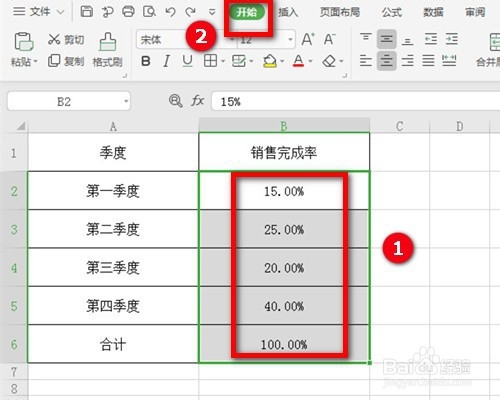 3/7
3/7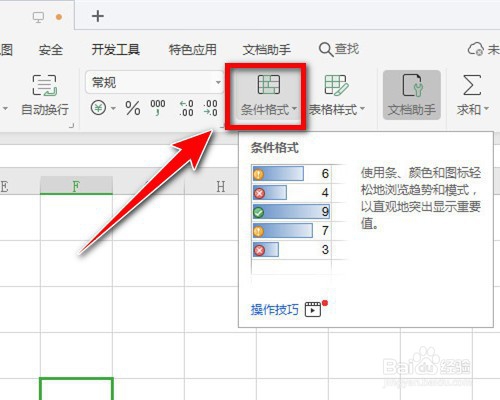 4/7
4/7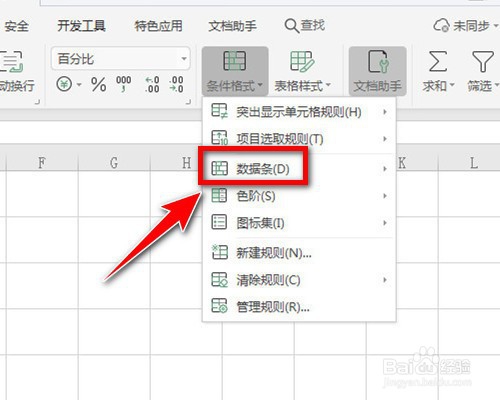 5/7
5/7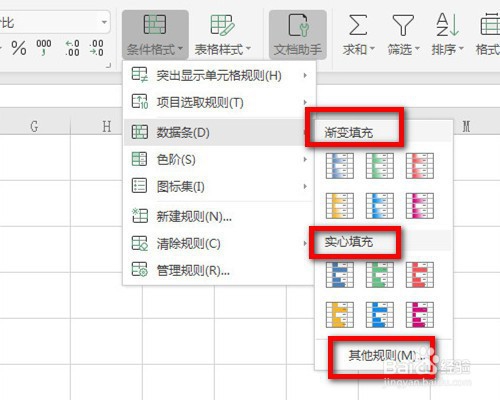 6/7
6/7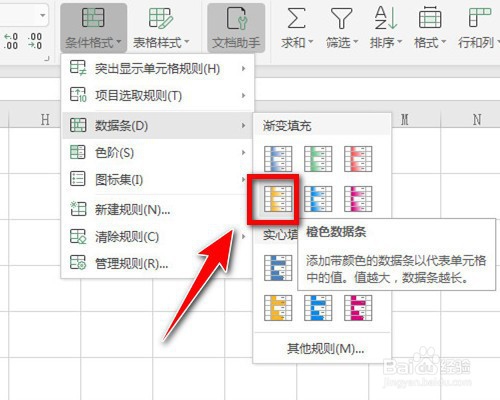 7/7
7/7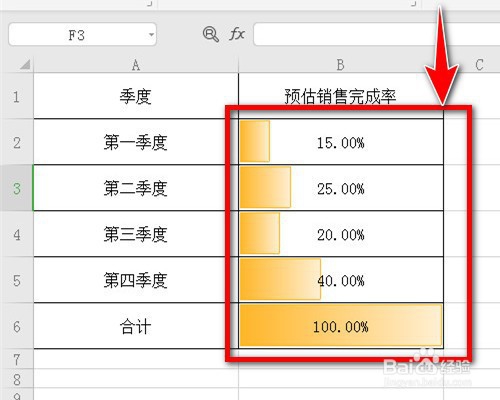 注意事项
注意事项
如下图,是某公司预估每季度销售完成率。
 2/7
2/7选中B3到B6的区域后,点击上面的“开始”。
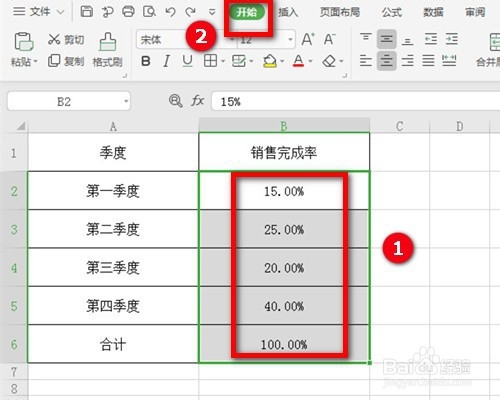 3/7
3/7找到“条件格式”,点击一下。
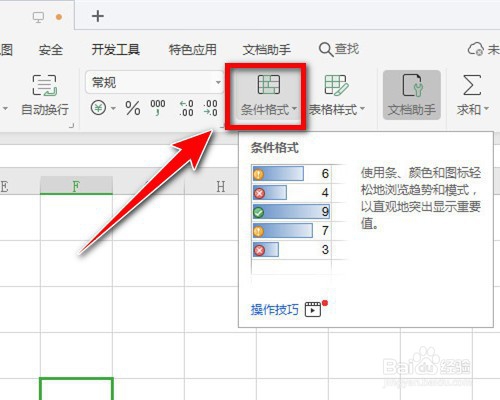 4/7
4/7在“条件格式”底下点击“数据条”。
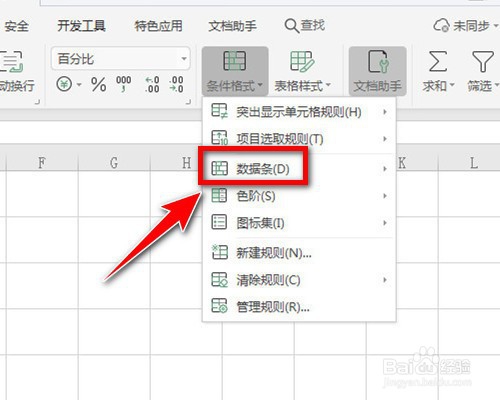 5/7
5/7我们可以看到大体有三种样式,一种是渐变填充,一种是实心填充,另一种是其他规则。
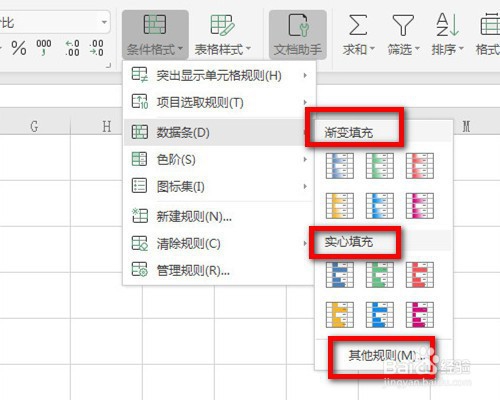 6/7
6/7比如选中“渐变填充”底下的“橙色数据条”。
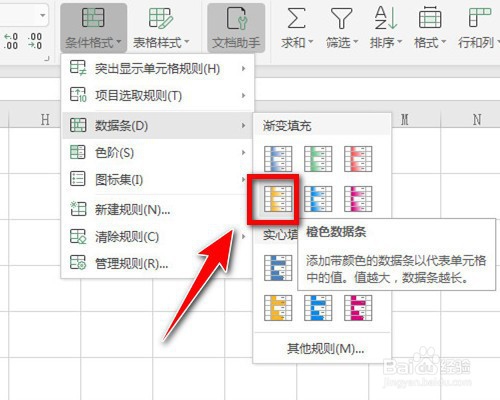 7/7
7/7最后效果如下图,数据条就显示出来,任务完成。
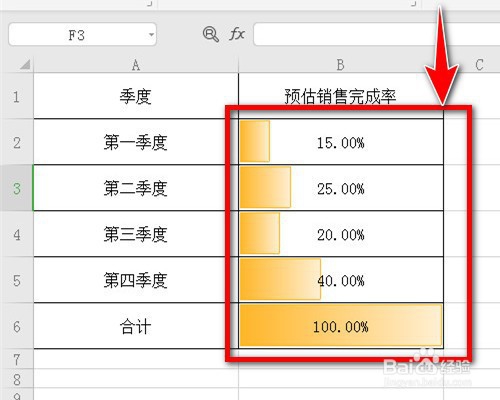 注意事项
注意事项根据自己喜欢选择数据条的样式。
WPSEXCEL数据条版权声明:
1、本文系转载,版权归原作者所有,旨在传递信息,不代表看本站的观点和立场。
2、本站仅提供信息发布平台,不承担相关法律责任。
3、若侵犯您的版权或隐私,请联系本站管理员删除。
4、文章链接:http://www.1haoku.cn/art_536973.html
上一篇:剁椒牛肉的做法
下一篇:Excel:教大家做简单的进销存
 订阅
订阅